MercatorPenguin 2.6 maakt het mogelijk om inventarissen op te stellen en te wijzigen. De toegang tot een inventaris is altijd vanuit een "List" bundel, via een InventoryEditButton, waarvan de volgende eigenschappen moeten worden gespecificeerd :
- InventoryId = pieds_d.id_doc of leeg voor een nieuwe inventarisatie
- InventoryPiece = pieds_d.piece of 0 voor een nieuwe inventarisatie
- InventoryType = het type inventaris (0 = definitief, 1 = voorbereid)
<m:InventoryEditButton Text="Wijzigen" Font="Small"
InventoryId="@ID_DOC" InventoryPiece="@PIECE" InventoryType="@TYPE" />
Voorbeeld van een lijstbundel : Inventaris.pngb
Een inventarisatiescherm vereist twee XAML-instellingen :
- de eigenlijke vermelding: de informatie van de hoofding en de regel die wordt bewerkt.
- het formaat van elke ListView-cel die de lijnen van de huidige inventaris weergeeft.
Deze instelling is beschikbaar via dit knopelement in de sequenties Inventarissen:
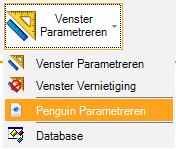
Voorbeeld van XAML-configuratie Tab 1
<StackLayout Margin="10, 10, 10, 10">
<m:EditDatePicker Source="date" HorizontalOptions="FillAndExpand" />
<m:EditPicker Source="id_depot" HorizontalOptions="FillAndExpand" />
<m:EditEntry Placeholder="Reference" Source="reference" HorizontalOptions="FillAndExpand" />
<BoxView HorizontalOptions="FillAndExpand" HeightRequest="2" Margin="0,25,0,25" Color="%ThemeColor%"/>
<Grid RowSpacing="10" ColumnSpacing="2">
<Grid.ColumnDefinitions>
<ColumnDefinition Width="120" />
<ColumnDefinition Width="25" />
<ColumnDefinition Width="*" />
</Grid.ColumnDefinitions>
<Grid.RowDefinitions>
<RowDefinition Height="50" />
</Grid.RowDefinitions>
<m:EditEntry Placeholder="Locatie" Source="LINE|ID_MPLACE" TargetSigComplWhere="m_id_depot={ID_DEPOT}" HorizontalOptions="FillAndExpand" Grid.Column="0" Grid.Row="0" />
<m:EditScanButton TargetSource="LINE|ID_MPLACE" Grid.Column="1" Grid.Row="0" />
<m:TargetSigLabel Origin="LINE|ID_MPLACE" Font="Medium" VerticalOptions="Center" HorizontalOptions="FillAndExpand" Margin="10,0,0,0" Grid.Column="2" Grid.Row="0" />
<m:EditEntry Placeholder="Artikel" Source="LINE|ID_ART" HorizontalOptions="FillAndExpand" Grid.Column="0" Grid.Row="1" />
<m:EditScanButton TargetSource="LINE|ID_ART" Grid.Column="1" Grid.Row="1" />
<m:TargetSigLabel Origin="LINE|ID_ART" Font="Medium" VerticalOptions="Center" HorizontalOptions="FillAndExpand" Margin="10,0,0,0" Grid.Column="2" Grid.Row="1" />
<Label Text="Beschikbaar" FontSize="12" VerticalOptions="Center" HorizontalOptions="End" Margin="0,0,5,0" Grid.Column="0" Grid.Row="2" />
<m:EditEntry Source="LINE|DISPO" WidthRequest="120" Decimals="2" Grid.Column="2" Grid.Row="2" />
<Label Text="Hoeveelheid" FontSize="12" VerticalOptions="Center" HorizontalOptions="End" Margin="0,0,5,0" Grid.Column="0" Grid.Row="3" />
<m:EditEntry Source="LINE|Q" WidthRequest="120" Decimals="2" Grid.Column="2" Grid.Row="3" />
<Label Text="Laatste aankoopprijs" FontSize="12" VerticalOptions="Center" HorizontalOptions="End" Margin="0,0,5,0" Grid.Column="0" Grid.Row="4" />
<m:EditEntry Source="LINE|DPA" WidthRequest="120" Decimals="2" Grid.Column="2" Grid.Row="4" />
</Grid>
<m:EditAddLineButton Margin="25,25,25,0" HorizontalOptions="FillAndExpand" />
</StackLayout>
Voorbeeld van XAML ListViewCell configuratie
<StackLayout Orientation="Horizontal" HorizontalOptions="FillAndExpand">
<Label Text="Dispo=" FontSize="12" Margin="0,0,10,0" />
<Label Text="@DISPO:### ##0.00" FontSize="12" Margin="0,0,25,0" />
<Label Text="Q=" FontSize="12" Margin="0,0,10,0" />
<Label Text="@Q:### ##0.00" FontSize="12" Margin="0,0,25,0" HorizontalOptions="FillAndExpand" />
</StackLayout>
<StackLayout Orientation="Horizontal">
<Label Text="@ID_ART" FontSize="12" Margin="0,0,10,0" />
<Label Text="@DESIGNATIO" FontSize="12" />
</StackLayout>
<StackLayout Orientation="Horizontal">
<Label Text="Locatie" FontSize="12" Margin="0,0,10,0" />
<Label Text="@ID_MPLACE" FontSize="12" />
</StackLayout>
Deze XAML code produceert deze schermen:
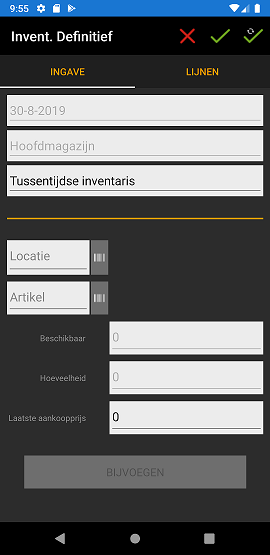
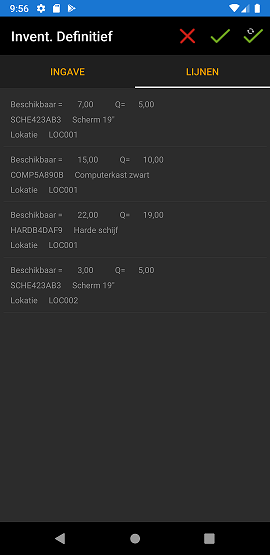
Principes voor het instellen van parameters
In de eerste XAML code is het noodzakelijk om de Edit controls te gebruiken die het mogelijk maken om de voetvelden (boven de oranje lijn) en de regel die bewerkt wordt (onder de oranje lijn) te wijzigen. Deze rijvelden hebben een bron die bestaat uit LINE| gevolgd door de kolomnaam in de LIGNES_D tabel.
De online invoer van het artikel gebeurt altijd in een EditEntry, waarvan de bron LINE|ID_ART is, die zal worden herkend als een link naar het informatiebestand van het artikel, waardoor het mogelijk is om de benaming in een TargetSigLabel weer te geven. (Zie SQL-functie LIBTARGETSIG_STOCK, die bewerkbaar is).
De XAML-code moet een EditAddLineButton bevatten die het mogelijk maakt om de huidige regel toe te voegen aan de lijst met reeds gecodeerde regels.
In de tweede XAML-code (LixtViewCell) moeten de weer te geven variabelen worden voorafgegaan door een @ en in hoofdletters. Het is mogelijk om een weergavemasker in te stellen in het formulier @COLONNE:mask. Dit masker werkt op dezelfde manier als het string.format() masker in het.net Framework.
Gebruik van het systeem
Alvorens het eerste artikel in te voeren, moet de gebruiker de datum en het depot selecteren. Deze controles zullen worden uitgeschakeld zodra er een lijn wordt toegevoegd. Ze zijn optioneel. Als de EditPicker die de invoer van het depot toestaat niet aanwezig is, dan zal de inventarisatie worden uitgevoerd op het standaard depot dat op de sequentie is gedefinieerd. Indien de bij de datum behorende EditDatePicker ontbreekt, wordt rekening gehouden met de huidige datum (voor een nieuwe inventaris) of de datum waarop de inventaris is opgesteld.
Als het dossier locatiebeheer bevat, kan de gebruiker de locatie invoeren. Merk op dat de waarde van de ingevoerde locatie nooit wordt gereset, zodat u de locatie slechts eenmaal moet invoeren en vervolgens meerdere items op die locatie kunt inventariseren.
De gebruiker voert dan een artikelcode in. Indien nodig presenteert MercatorPenguin een lijst met artikelen die u kunt selecteren. De theorie die beschikbaar is in Mercator is op dit moment vastgelegd. (Net als in Mercator houdt het rekening met de datum van de inventarisatie). Het is deze beschikbare waarde die gecorrigeerd wordt door een hoeveelheid in te voeren in veld "Q". Het is ook mogelijk om andere waarden aan te passen, zoals de DPA in ons voorbeeld.
Tot slot moet de gebruiker de regel die wordt ingevoerd in de lijst op het tweede tabblad toevoegen met behulp van de knop "Toevoegen". Dit zal de artikelgegevens vrijmaken en in het "artikel"-veld plaatsen, zodat het volgende artikel kan worden ingevoerd.
Artikel- en locatie-items kunnen worden ingevoerd via de EditScanButton om een barcode te scannen.
Het tweede tabblad geeft u de mogelijkheid om de lijst met gecodeerde lijnen te bekijken. U kunt er ook een eerder gecodeerde lijn mee verwijderen :
- onder iOS: door de lijn naar links te slepen en vervolgens de "Delete"-knop te gebruiken.
- onder Android: door de lijn ingedrukt te houden en vervolgens de "Delete"-knop te gebruiken.
Het is niet mogelijk om een regel in de lijst opnieuw te bewerken om deze te wijzigen. Indien nodig moet het daarom worden geschrapt en opnieuw worden samengesteld.
De inventarisatie wordt afgerond met deze knoppen bovenaan het scherm, die respectievelijk deze functies bieden:
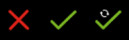
- Hangende wijzigingen annuleren en het inventarisatiescherm sluiten
- Hangende wijzigingen opslaan en het inventarisatiescherm sluiten
- Hangende wijzigingen opslaan en tegelijkertijd het huidige inventarisatiescherm openhouden
Beperkingen
Het is noodzakelijk om te begrijpen dat back-ups uitsluitend door MercatorPenguinServer worden uitgevoerd en dat het een stateless back-up is. Dit betekent dat deze inventaris gedurende de gehele levensduur van de inventaris in MercatorPenguin niet door MercatorPenguinServer wordt bijgehouden. Het is dus mogelijk dat een andere gebruiker deze inventaris parallel wijzigt. Deze praktijk moet worden vermeden. Bij het opslaan van wijzigingen gelden de volgende regels:
- regels die in MercatorPenguin worden verwijderd, worden door MercatorPenguinServer verwijderd als ze nog steeds bestaan. Anders worden er geen foutmeldingen gegenereerd.
- de regels die in MercatorPenguin worden toegevoegd, worden altijd toegevoegd door MercatorPenguinServer
MercatorPenguin 2.9.3 ondersteunt het beheer van serienummers.
MercatorPenguin 2.9.6 ondersteunt het beheer van lots.
Gegevensverspreiding
Deze pagina zien.
PROGRAMMERING
Customizers die gebruik maken van InventoryEngine events worden goed gebruikt door MercatorPenguinServer. Het is mogelijk om te weten of de inventaris wordt beheerd door MercatorPenguin door gebruik te maken van deze eigenschap: MercatorUi.Globals.IsMercatorPenguinServer.
</prereqsql2extracolumns="s_mycol1>
Tips
Zie hoe de parametrering van inventarissen verfijnen.
Overwegingen bij het wijzigen van de status van inventarissen
Het is mogelijk om een inventarisvoorbereiding om te zetten in een definitieve inventaris met een knop van het type EditTransformButton. (Zie in het voorbeeld "XAML Tab 1 instellingen" hierboven). De code voor deze knop zou er als volgt uit moeten zien :
<m:EditTransformButton Margin="25,25,25,25" HorizontalOptions="FillAndExpand" Text="Naar definitieve inventaris" />
De statuswijziging zal worden aangebracht door MercatorPenguinServer tijdens de volgende Bewaring. Merk op dat zodra de omzetting is aangevraagd maar nog niet is uitgevoerd (Bewaren niet uitgevoerd), het bijschrift van deze knop verandert in "Annuleer wijziging in ...". Dit maakt het mogelijk om het verzoek tot omzetting te annuleren. De controles met betrekking tot de geldigheid van de gevraagde omzetting worden uitsluitend uitgevoerd door MercatorPenguinServer, dus op het moment van opslaan. Evenzo worden alle customizers die aan dit evenement zijn gekoppeld, uitgevoerd.
Opmerkingen :
- Zodra de omzetting is aangevraagd, is het niet meer mogelijk om de inventaris op te slaan zonder het te sluiten.
- Bij een definitieve inventaris is deze knop altijd uitgeschakeld.